随着数字媒体的普及,越来越多的人习惯在手机或电脑上存储和观看本地视频。新版优酷作为一款功能强大的视频播放软件,不仅支持在线观看,还允许用户播放本地视频文件。以下是关于新版优酷如何播放本地视频的详细步骤,帮助用户轻松实现本地视频播放。
### 手机端播放本地视频
**方法一:通过文件管理选择打开方式**
1. **定位视频文件**:首先,在手机自带的文件管理器中找到你想要观看的本地视频文件。这可能需要你根据视频的来源或存储位置进行查找。
2. **选择打开方式**:找到视频文件后,你可以直接点击它,系统会提示你选择默认播放器或弹出选择窗口。此时,选择“优酷”作为播放器。或者,你也可以长按视频文件,在弹出菜单中选择“打开方式”,然后选择“优酷”。
3. **播放视频**:选择优酷后,视频将自动在优酷应用中打开并开始播放。
**方法二:通过优酷客户端扫描本地视频**
1. **进入优酷应用**:打开手机上的优酷应用,进入主界面。
2. **扫描本地视频**:在主界面依次点击“我的”-“上传”,然后选择“本地视频”。优酷将自动扫描手机内的所有本地视频文件。
3. **选择并播放视频**:在扫描结果中,选择你想要播放的本地视频,点击进入即可查看并播放。需要注意的是,这种方式可能不支持全屏播放。
### 电脑端播放本地视频
**步骤简述**
1. **打开优酷客户端**:在电脑上双击优酷快捷方式图标,打开优酷应用。
2. **进入本地播放界面**:在优酷主界面左下角找到并点击“本地播放”选项。
3. **选择并播放视频**:在本地播放界面,点击“打开本地文件”,然后选择你想要播放的视频文件,点击进行播放即可。
通过以上步骤,无论是手机端还是电脑端,用户都可以轻松地在新版优酷中播放本地视频文件。